修改此控制項目會使頁面自動更新

在 Mac 上開始使用 Freeform
你可以使用 Freeform App(包含在你的 Mac 上),讓自己動動腦筋或與他人集思廣益,例如計劃旅行路線、建構故事板、製作座位表等。 這是開始使用的方法。
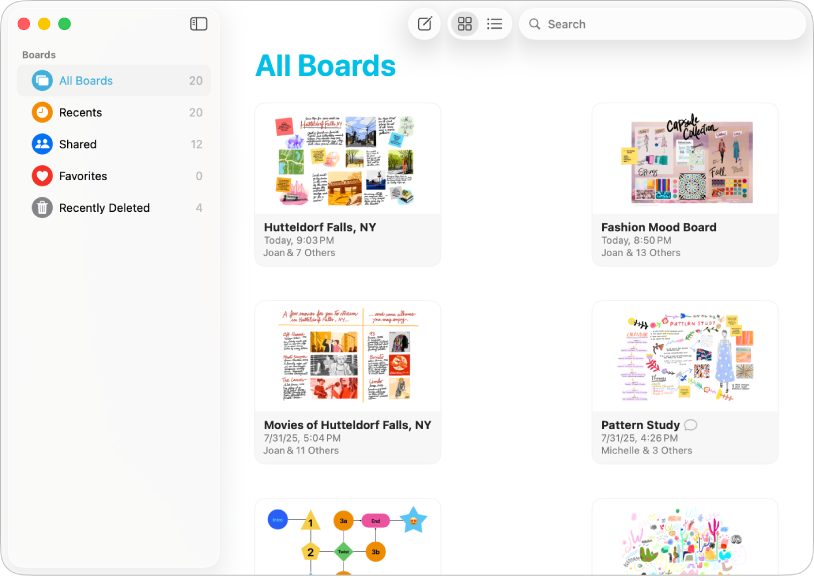
製作記事板
Freeform 記事板是一個網上白板,讓你可以處理單一計劃項目、舉行集體討論環節或將兩者結合起來。 如要開始,請開啟 Freeform App ![]() 並在工具列中按一下
並在工具列中按一下 ![]() 。
。

加入文字、媒體等
幾乎可以將任何項目加至記事板,例如按一下 ![]() 來加入文字,按一下
來加入文字,按一下 ![]() 來加入連結或相片,或按一下
來加入連結或相片,或按一下 ![]() 來加入便條紙。 繼續點按和添加以建構你的記事板。 修改格式和移動項目,直到你的記事板符合你的想法,越宏大越好。
來加入便條紙。 繼續點按和添加以建構你的記事板。 修改格式和移動項目,直到你的記事板符合你的想法,越宏大越好。

使用記事板講故事
儲存場景來整理記事板,然後快速導覽並向其他人展示你記事板的不同部份。 任何檢視記事板的人都可以使用場景來在記事板中四處移動。 按一下 ![]() ,按一下
,按一下 ![]() ,然後按一下「加入場景」。
,然後按一下「加入場景」。

Mac 上開始,iPad 上完成
你儲存在 iCloud 中的 Freeform 記事板以及你對記事板進行的變更,會在所有使用相同 Apple 帳户登入的 Apple 裝置上保持最新狀態。 如要配搭 Freeform 使用 iCloud,選擇「蘋果」選單 
要進一步了解嗎?